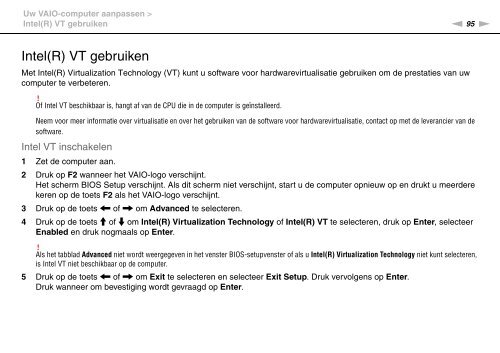Sony VPCEB4L1E - VPCEB4L1E Mode d'emploi Néerlandais
Sony VPCEB4L1E - VPCEB4L1E Mode d'emploi Néerlandais
Sony VPCEB4L1E - VPCEB4L1E Mode d'emploi Néerlandais
Create successful ePaper yourself
Turn your PDF publications into a flip-book with our unique Google optimized e-Paper software.
Uw VAIO-computer aanpassen ><br />
Intel(R) VT gebruiken<br />
n 95<br />
N<br />
Intel(R) VT gebruiken<br />
Met Intel(R) Virtualization Technology (VT) kunt u software voor hardwarevirtualisatie gebruiken om de prestaties van uw<br />
computer te verbeteren.<br />
!<br />
Of Intel VT beschikbaar is, hangt af van de CPU die in de computer is geïnstalleerd.<br />
Neem voor meer informatie over virtualisatie en over het gebruiken van de software voor hardwarevirtualisatie, contact op met de leverancier van de<br />
software.<br />
Intel VT inschakelen<br />
1 Zet de computer aan.<br />
2 Druk op F2 wanneer het VAIO-logo verschijnt.<br />
Het scherm BIOS Setup verschijnt. Als dit scherm niet verschijnt, start u de computer opnieuw op en drukt u meerdere<br />
keren op de toets F2 als het VAIO-logo verschijnt.<br />
3 Druk op de toets < of , om Advanced te selecteren.<br />
4 Druk op de toets M of m om Intel(R) Virtualization Technology of Intel(R) VT te selecteren, druk op Enter, selecteer<br />
Enabled en druk nogmaals op Enter.<br />
!<br />
Als het tabblad Advanced niet wordt weergegeven in het venster BIOS-setupvenster of als u Intel(R) Virtualization Technology niet kunt selecteren,<br />
is Intel VT niet beschikbaar op de computer.<br />
5 Druk op de toets < of , om Exit te selecteren en selecteer Exit Setup. Druk vervolgens op Enter.<br />
Druk wanneer om bevestiging wordt gevraagd op Enter.